Heeft u een probleem met het afspelen van de WMA-muziekbestanden op uw iPad, iPod en iPhone? Forceer jezelf niet en converteer de genoemde bestanden gewoon naar M4A. Waarom raden we M4A aan? Simpelweg omdat dit audioformaat een Apple-eigendom is dat het beste past op Apple-apparaten. Daarom is het transformeren van de WMA naar M4A net als het matchen van je gadget met zijn significante andere. Gelukkig geeft dit artikel je nuttige inzichten over de WMA naar M4A-converters voor Mac, die ook het best toepasbaar zijn op Windows.
Deel 1. Hoe WMA naar M4A te converteren met behulp van iTunes
Mac-apparaten hebben hun ingebouwde iTunes. Dit maakt het voordelig voor hen omdat ze geen tool van derden nodig hebben om hun bestanden te converteren. Verder is iTunes ook een goede keuze voor beginners, vooral bij het omzetten van bestanden naar M4A. Als u echter bredere ondersteuning voor bestandsindelingen en het verbeteren van functies wilt, is dit misschien niet genoeg. Aan de andere kant, laten we allemaal de vereenvoudigde stappen hieronder bekijken voor het WMA naar M4A op Mac.
Stap 1Breng het WMA-bestand binnen
Druk op Bestand tabblad en zoek naar de Importeren om het WMA-bestand dat uit uw bibliotheek is opgeslagen binnen te halen.
Stap 2Converteer het bestand naar M4A
Klik op het bestand en klik vervolgens op de knop Converteren. Kies de ACC-versie maken als de uitvoer, want dit geeft je daarna een M4A-geconverteerd bestand.
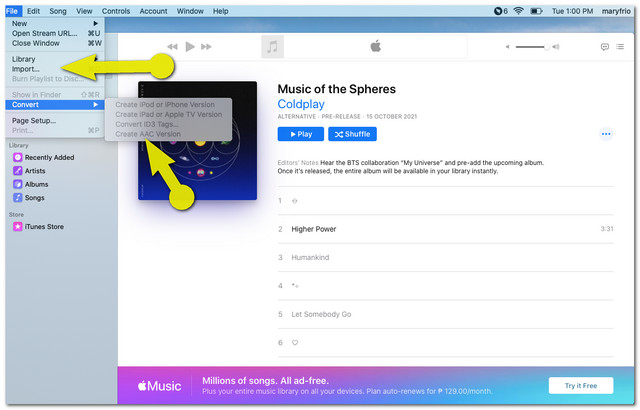
Deel 2. Converteer WMA naar M4A op Windows
Voor een op Windows gebaseerde desktop is dit de hoogste aanbeveling: AVAide Video Converter. Deze software is geliefd bij velen vanwege zijn veelzijdigheid. In feite is het niet alleen beperkt tot Windows, maar Mac-gebruikers kunnen er ook van genieten. Bovendien is het een WMA-naar-M4A-software die alles biedt als het gaat om functies die de uitvoer helpen verbeteren, of het nu een video- of een audioversie is.
- Converteert in batch
- Het is geschikt voor maximaal 300+ bestandsindelingen
- Werkt met een versnellingstechnologie (30x sneller)
- Maakt het mogelijk om de geconverteerde bestanden rechtstreeks op de sociale-mediaplatforms te delen.
- Movie Maker, maker van videocollages, 3D- en GIF-maker, dvd-ripper.
Hoe WMA naar M4A te converteren met AVAide Video Converter
Stap 1Downloaden en installeren
Download de software op uw pc door op de downloadknop hierboven te drukken.
Stap 2Voeg de WMV-bestanden toe
Start de verkregen software en sleep vervolgens alle WMA-bestanden rechtstreeks naar de interface. Klik anders op de Bestanden toevoegen knop en upload vervolgens meer bestanden voor bulkconversie.
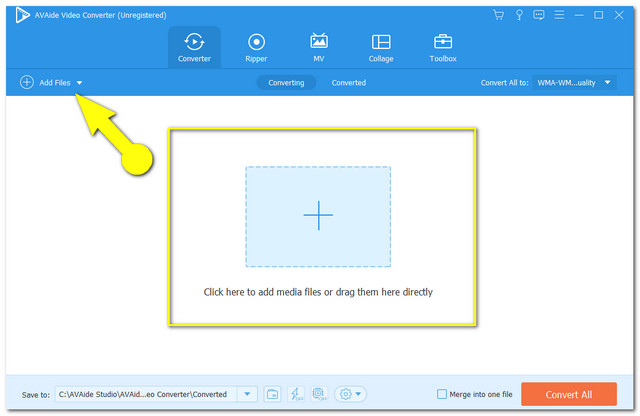
Stap 3Instellen op M4A-bestanden
Stel de geüploade WMA-bestanden in op M4A. om dit te doen, drukt u op de knop Alles converteren naar en kiest u vervolgens M4A uit de indelingen onder de audio. Vergeet ook niet je favoriete kwaliteit te kiezen.
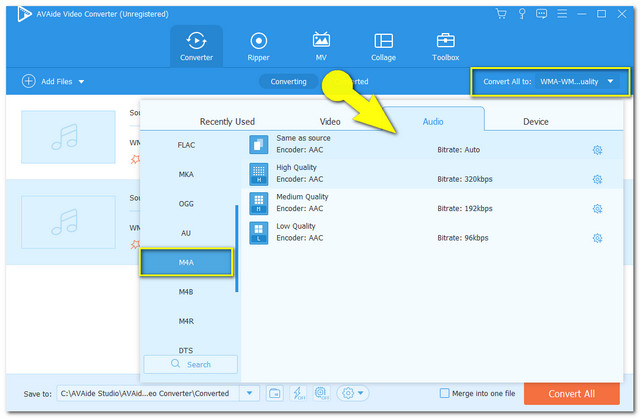
- Om de audio te verbeteren, kunt u klikken op de Ster of de Schaar pictogram om het bestand te bewerken of te knippen.
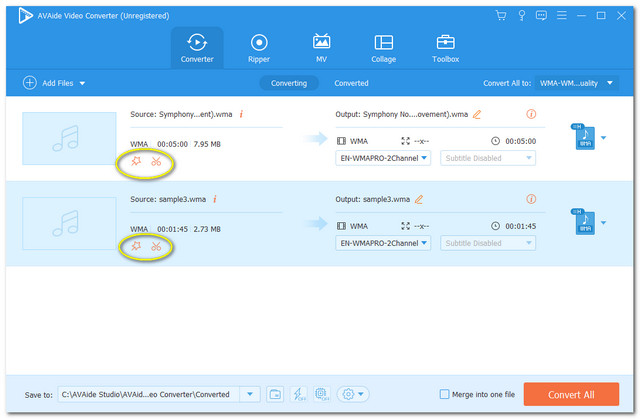
Stap 4Begin met het converteren van bestanden
Wanneer alles is geconfigureerd, drukt u op de knop Alles converteren om bulksgewijs te converteren. Daarna kunnen de geconverteerde bestanden worden bekeken wanneer u op het tabblad Geconverteerd klikt. Zoek ze anders in Lokale schijf>AVAide Studio>AVAide Video Converter>Geconverteerd.
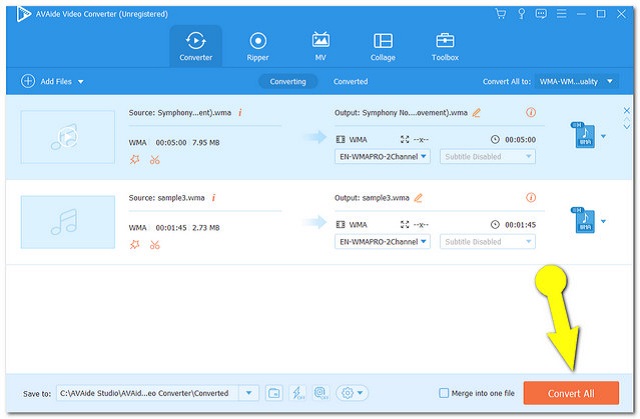
Deel 3. Hoe gratis WMA naar M4A te converteren
Converteer WMA gratis naar M4A met de meest betrouwbare online oplossing. De AVAide gratis video-omzetter blijft gebruikers de hoogste beveiligingstechnologie bieden om hun bestanden en informatie te beveiligen. Bovendien kan iedereen bestanden massaal converteren zonder dat er een watermerk aan de uiteindelijke uitvoer wordt toegevoegd. Voer de transformatie coherent uit zonder advertenties op de pagina te zien. Bovendien is het een van de online oplossingen met ingebouwde instellingen zonder beperkingen en bevestigt het onbeperkte service. En dus zonder verder oponthoud, zie en volg de onderstaande stappen.
Stap 1Launcher-installatie
Download en installeer het AVAide Free Video Converter-opstartprogramma eenmaal voor uw pc. Ga hiervoor naar de website en tik vervolgens op de VOEG UW BESTANDEN TOE en klik vervolgens in het pop-upvenster op Downloaden dan klikken Open.
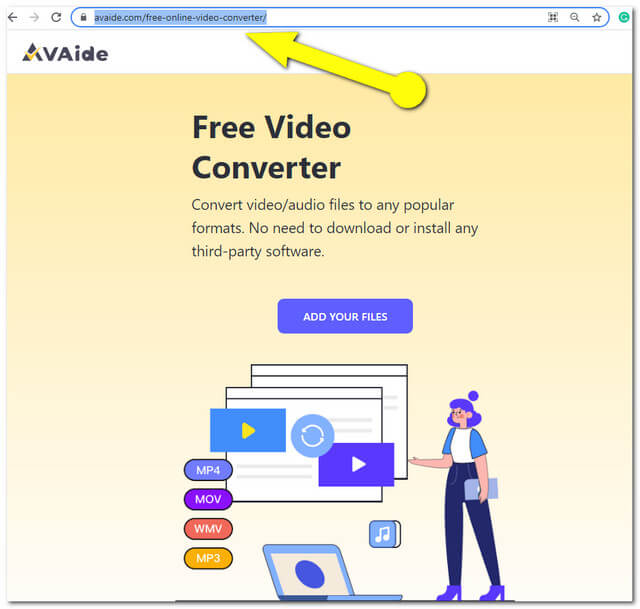
Stap 2Upload de WMA-bestanden
Om WMA online naar M4A te converteren, importeert u de WMA-bestanden door op de knop Bestand toevoegen linksboven in de interface te tikken. Maximaliseer uw conversie door zoveel bestanden toe te voegen als u wilt.
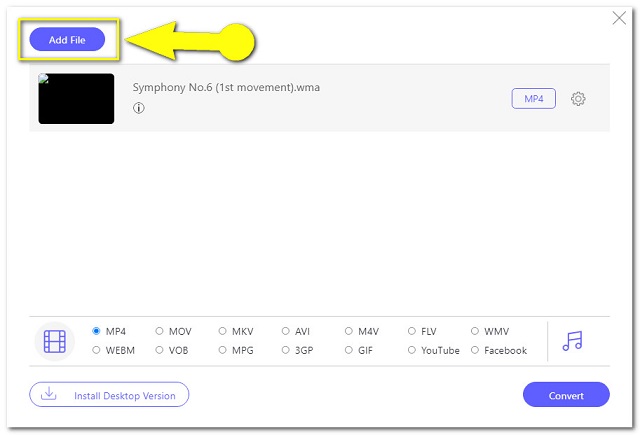
Stap 3De M4A-bestanden produceren
Om M4A-bestanden te maken, moet u de geüploade WMA instellen op M4A. Druk op het notitiepictogram en kies vervolgens uit het audioformaatgedeelte in het onderste deel van de interface.
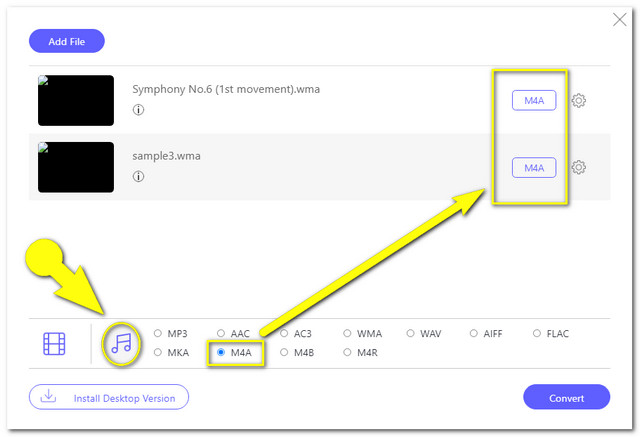
- Pas de bitrate en andere audio-instellingen aan door op de Instelling icoon.
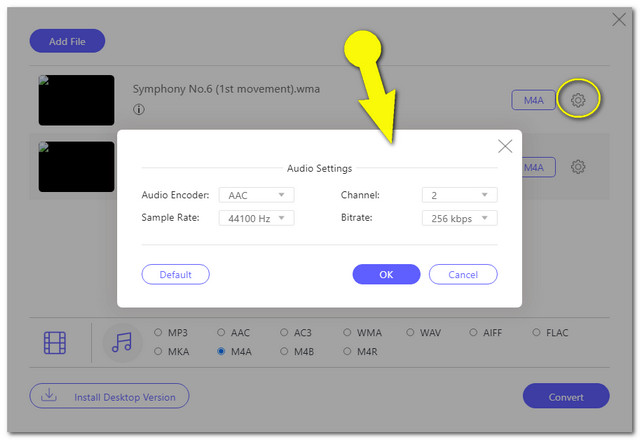
Stap 4Start de conversie
Klik op de Converteren om door uw lokale schijf te bladeren en de bestemming van de geconverteerde bestanden te kiezen. Vervolgens start het conversieproces direct na het kiezen. Wacht tot het proces is voltooid en controleer vervolgens de gekozen schijf.
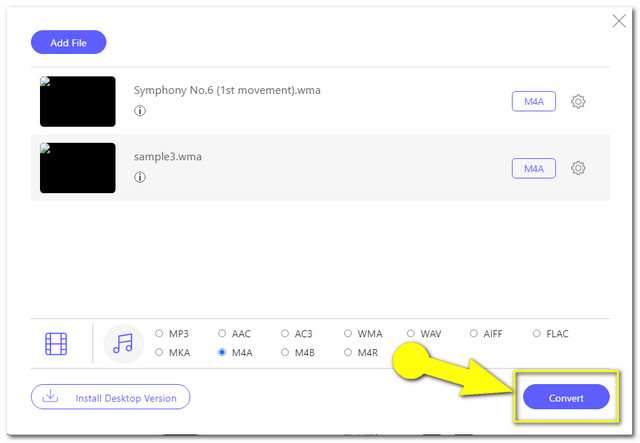
Deel 4. WMA versus M4A
Om de conversie van WMA naar M4A te bevorderen, is het beter dat u voldoende kennis heeft van de twee bestanden. In dit deel ontdek je de verschillen tussen WMA en M4A.
Ontwikkelaar en beschrijving
M4A of MPEG-4 Audio is een audiobestand ontwikkeld door Apple. Het bevat geavanceerde codering en werd beschouwd als naast MP3. Desalniettemin hebben velen verklaard dat de M4A qua kwaliteit de voorkeur geeft.
Terwijl Windows Media Audio of WMA eigendom is van Microsoft, dat wordt bestempeld als het vergelijkbare programma van MP3.
Kwaliteit en compressie
Beiden hebben een goede geluidskwaliteit en bevatten een lossy compressie. Er zijn echter andere versies van beide die compressie zonder verlies bevatten.
Compatibiliteit
WMA is het meest compatibel met de meeste op Windows gebaseerde programma's. In lijn hiermee is het compatibiliteitsbereik beperkt tot mobiele telefoons, met name Androids. M4A is daarentegen het meest compatibel met de Apple mediaspelers samen met de Windows Media Player, mobiele telefoons en iPhones.
Deel 5. Veelgestelde vragen WMA- en M4A-conversie
Hoe converteer ik WMA naar M4A in iTunes op mijn Windows 10-bureaublad?
Als u een Windows 10-computer gebruikt, kunt u de iTunes Windows-versie proberen. Echter, zoals vermeld in dit artikel, is de AVAide Video Converter is de beste converter die past bij de Windows-gebaseerde desktop.
Kan ik dezelfde functies van de AVAide Video Converter ook krijgen als ik WMA naar M4A converteer op Mac?
Absoluut. Deze flexibele software werkt het beste voor zowel Windows, Mac en zelfs Linux OS.
Kan ik mijn M4A-bestanden inkorten en samenvoegen?
Natuurlijk. Dat is de expertise van AVAide Video Converter.
Gebruik bestandsindelingen die geschikt zijn voor uw apparaat om de problemen bij het afspelen te verminderen. Alle verzamelde gegevens in dit artikel zijn getest en vergeleken met andere populaire. Daarom werden ze aanbevolen om u te helpen de WMA converteren naar M4A taak. Beëindig je nieuwsgierigheid en probeer nu hun geweldige functies.
Uw complete videotoolbox die 350+ formaten ondersteunt voor conversie in verliesvrije kwaliteit.
Oplossingen voor videoconversie
- Hoe MP4 naar Windows Movie Maker te converteren op Windows 7/8
- Top 7 MKV naar AVI Converter-toepassingen voor pc/Macx
- Geverifieerde methoden om MOV eenvoudig naar iPhone-video te converteren
- 2 eenvoudige methoden om MOV-videobestanden naar WebM-indeling te converteren
- Top 3 eenvoudige manieren om MP4-video's naar SWF-indeling te converteren
- 3 eenvoudige manieren om MOV naar OGG te converteren zonder kwaliteitsverlies
- Stapsgewijze handleiding voor het converteren van MOV naar WMA op pc/Mac
- Concrete gids voor het converteren van MP4-video's naar M4A-indeling
- 3 eenvoudige manieren om MP4 naar DivX te converteren op desktop of online
- Concrete gids om u te helpen bij het converteren van MP4 naar WMA op pc/Mac



 Veilige download
Veilige download


